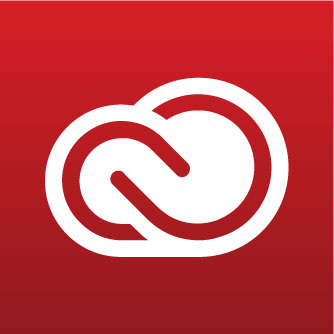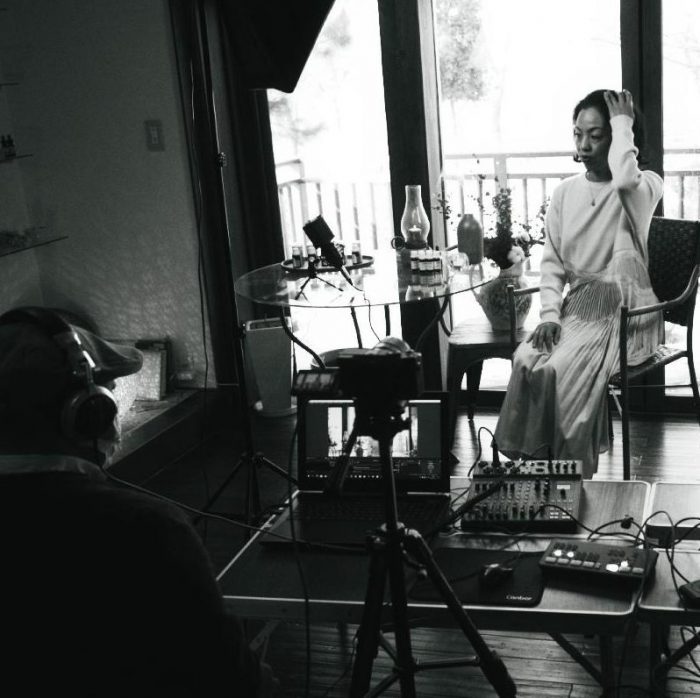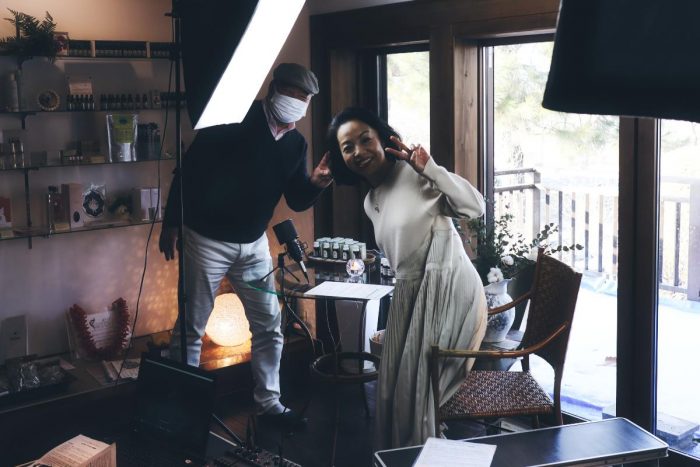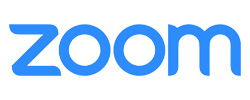ありそうでなかった! ライブ配信による個別授業
だからあなたに合わせた、世界で一つの授業!で
最速でビジネス動画制作のスキルを身につけられれます!
ジェイ動画【動画クリエイター養成塾】の特徴

オンラインライブによる個別授業
あなただけの授業を提供

現役クリエイター経営者による授業
即現場で使えるスキルを提供

撮影の基本も学べる
編集スキルだけではなく必要なら撮影の基本も学べる
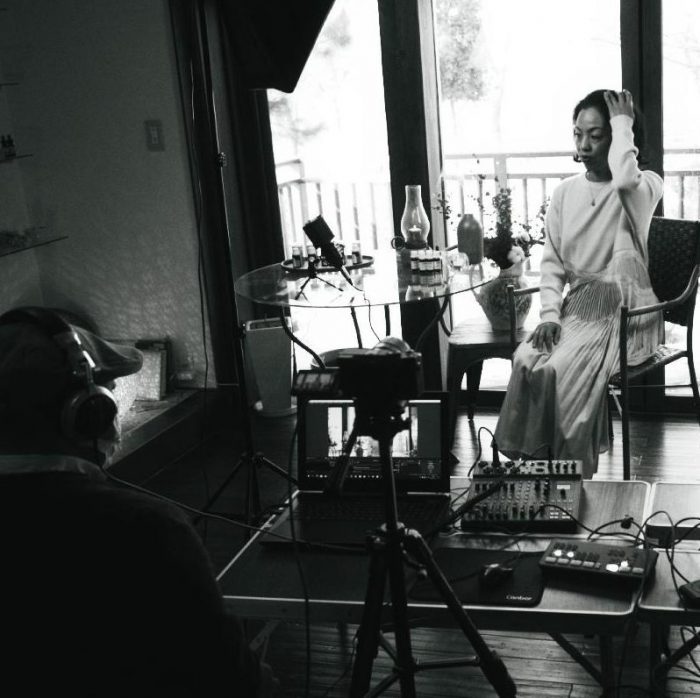
ライブ配信も学べる
需要急拡大のライブ配信も学べます

「動画の現場」を学ぶ
動画ビジネスの実務まで学べる

会員専用オンラインサロン
塾生同士の交流、最新情報、質問など
他のスクールとの違い
講師に直接会い、指導を受けることができるため、モチベーションに繋がったり仲間ができやすい。
「個別指導」と言っても、マンツーマンではなく、複数の生徒さんが同時に授業を受けるスタイルがほとんど。
生徒さんの理解力などによりついて行けなかったり、進みが遅いなどの不満が出る。
また、通わなければならないので、移動するコストが発生する。
オンラインによる完全個別のマンツーマンでの授業を行います。
動画を見て学ぶのではなく、リアルタイムでのライブ授業です。
マンツーマンですので、あなたの理解度に合わせた授業を行います。
オンラインですから、ネットが繋がる環境なら、どこからでも受講可能です。無駄な移動コストが発生しません。
また、授業の内容は録画していただけるので、あとからいつでも好きな時に見直して復習することができます。
初心者の方も、すでに始めている方も、全てのクリエイター志望の方にご利用いただけます。
デメリットとして、講師が現役クリエイター1名のため、撮影や動画制作業務もこなしています。そのため、入塾していただける生徒さんの数は、月に10名程度が限度と、圧倒的に少なくなります。
自分の好きな時間に、いつでもどこでも学べる。
動画授業による受講のため、生徒さんによってはなかなか進まない。(リアルタイムで質問できないため)
課題提出と質問が毎月決まった回数しかできないことが多く、すぐに解決できない。
また、動画教材が古いソフトのままで更新が遅い。
リアルタイムのオンライン授業のため、わからない所はその場で解決!
だから最速でスキルを上げていくことができます。
また、リアルタイムの授業は、録画できるため、何度も自分で好きな時に復習することができます。
もちろんリアルタイム授業なので最新のソフトで講習が受けられます。(AdobeCC講習の場合)
ただし、デメリットとして講師は現役クリエイターのため、撮影業務などで不在の場合があります。そのため、講師と生徒さんの都合が合うときしか授業ができません。
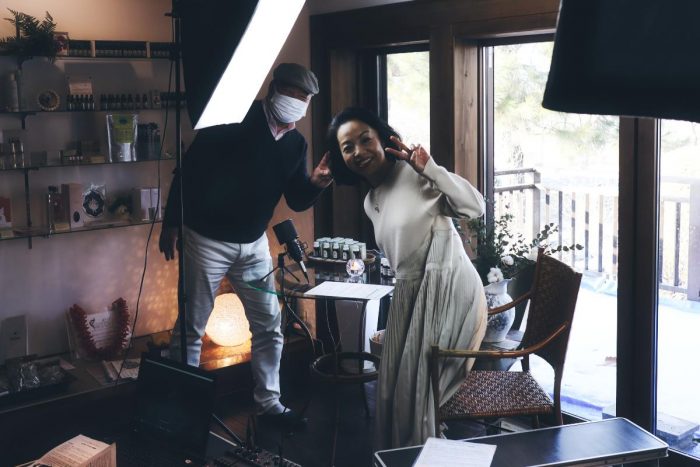 左が講師のトータル山本です。動画撮影現場にて。
左が講師のトータル山本です。動画撮影現場にて。
多くの場合、よくても「現役クリエイター」、最悪の場合ただ動画が編集できる「なんちゃって講師」の場合が多い。
更に、講師がクリエイターの場合、教え方にムラや無駄があることも。
また、多くのクリエイター講師は、現在第一線で稼いでいる人ではない場合が多く、現場のリアルを伝えられないことも。
バリバリ現役の動画制作会社を経営している、「トータル山本」が直接講師を努めます。
動画編集のみならず、編集のために必要な撮影の知識から、その周辺の業務についてまで、ご希望であれば何でもお教えいたします。
最速で「自立した」動画クリエイターになるための知識をピンポイントで学んでいただけます。
動画編集ソフトの使い方を1~10まですべてを知り尽くす必要はありません!
また、この動画クリエイター養成塾を運営している合同会社ジェイラインは、過去に「ニッケンアカデミーJr」というオンライン学習塾と「一太郎パソコンスクール」というパソコンスクールも運営していました。
そのため、指導についても単なるクリエイターよりは(歳をとっている分も含め)良いかもしれません(汗
かなりの高額になることが多いです。
入学金と合わせて10万円を超えるのが一般的です。
入会金は無料!
最低26,400円(税込)から始められます。
詳しくは下の料金一覧を御覧下さい。
生徒さんの声
長野県長野市「アズライト工房」秋山社長
講座内容
ジェイ動画の動画クリエイター養成塾は、生徒さん一人ずつに合わせた授業を個別で行っていきます。
下の講座一覧のなかから生徒さんの実力とご要望に合わせ、臨機応変に必要なところを学んでいただけます。
また、応用テクニックなど、実践で役立つスキル講座も随時追加しているので、学びたいスキル別に講座を受講していただけます。
このページでは、基礎講座のご案内をさせていただきます。
ご希望に合わせて受講内容を組み合わせもしていただけます。
また、講座の内容は随時追加、変更して最新ニーズに沿ったものにしていきます。
更に、このページに掲載のコースの他に、応用編の講座を随時追加していきます。都度講座追加(ブログ)でご案内させていただきます。
Premiere Pro入門-1
はじめてPremiere Proを触る方、または我流で少し始めてみたもののわからないところだらけという方向けの入門コースです。
このコースを修了すれば、そこそこクオリティーの紹介系の動画は制作することができます。
企業や商品の紹介、インタビューなど、ビジネスの現場で最も必要とされている動画の編集方法を学んでいただけます。
この欄に貼ってある程度のクオリティーのものを作れるようになるための講座になります。
講座内容一覧
- フォルダの作成方法
- 新規プロジェクトの作り方
- 画面の解説(上部メニュー/ウィンドウの移動など)
- 素材の入れ方-フォルダ分け
- シーケンスの作成
- コラム
撮影画像素材はできるだけ〇〇で
- ワークスペースのカスタマイズ
フロートパネル化の方法
パネルのドッキング解除
ワークスペースのリセット方法
- タイムラインパネルの解説
レイヤー
コピぺの方法
- プレビュー機能
プログラムモニターの拡大方法
クオリティーの選択
フレームの書き出し
インマークとアウトマーク
マーカーを追加
- カット編集
素材を配置し不要な部分をカットする
ツールの使い方
- コラム
いい感じのイメージ映像を構成するシーンの長さについて
- エフェクトコントロール
位置
スケール
回転
アンカーポイント
アンチフリッカー
不透明度
合成などに
- キーフレーム
LOGOをアニメーションさせてみよう
縮小と移動など
リニアとベジェの解説
- トランジョン
基本的なトランジションの入れ方
クロスディゾルブ
その他
トランジョンの注意事項
- エフェクト
ブラー
モノクロ
クロマキー
- テロップ
入れてみる
エッセンシャルグラフィックスを使用してみる
縁取りと背景
- カラーマット
座布団を作ってみる
- シェイプツール
座布団を作る
色を変える
半透明に
縁取り
影
アニメーションさせる
- BGM
フリー素材サイトからダウンロード
読み込む
ボリューム調整
フェードイン・アウトの方法
- 効果音を入れてみよう
フリー素材サイトからダウンロード
読み込む
ボリューム調整
- ナレーションを入れてみる
- 書き出し
まずはレンダリングを
書き出し設定
- 修了課題
8回~12回
※1回1時間
個人の経験や受講希望の数、お手持ちのパソコンの性能などにより前後します。
Premiere Pro入門-2
Premiere Pro入門-1を終了した方または、それと同等以上の力をお持ちの方で、ワンランク上の動画制作をしたい方
このコースを終了すれば、モザイクやボカシの自動追従(トラッキング)やPhotoshopとの連携(Dynamic Link)の方法を学べます。
更に、高度なピクチャーインピクチャーを実践します。
また、カラーグレーディングの入門として、フリーサイトからLUTをダウンロードして、映像の品質をアップさせます。
講座内容一覧
- ネスト化
クリップをまとめて編集する
- フレーム保持
止めて動く演出
- ラベル
種類ごとに色を変えるなど
- 描画モードで合成
オーバーレイ素材を合成してみる
- モザイクやボカシの手動追従
- モザイクやボカシの自動追従
- 白黒映画のように
- 撮影時は可能ならLog撮影を
- LUTをあてる
フリーサイトの紹介
- モザイクグリッチ
- ポスタリゼーション
- ワープスタビライザー
3%と位置で
2回~4回
※1回1時間
個人の経験や受講希望の数、お手持ちのパソコンの性能などにより前後します。
After Effects入門
はじめてAfter Effectsを触る方、または我流で少し始めてみたもののわからない処だらけという方向けの入門コースです。
このコースを修了すれば、Premiere Proと連携したり、簡単なロゴやテキストアニメーションを自分で作ることができるようになります。
Premiere Proだけで制作するよりも更にワンランク上の動画制作が可能になります。
企業や商品の紹介、インタビューなど、ビジネスの現場で最も必要とされている動画に、アニメーションテロップやタイトルを追加することでレベルアップしたものに仕上げます。
講座内容一覧
- フォルダの作成方法
- 新規プロジェクトの作り方
- 画面の解説(上部メニュー/ウィンドウの移動など)
- 名前の付け方
- プリセット
- ピクセル
- フレームレート
- 解像度
- 開始タイムコード
- ディレーション
- 背景色
- フォルダーを作る
- 読み込みとドラックアンドドロップ
- フレーム(タイム表示について)
- 拡大縮小
- 目玉でオンオフ
- 鍵ロック
- ソロスイッチ
- ラベル
- シャイ
- モード
- トラックマット
- 連続ラスタライズ
- モーションブラー
- 3Dレイヤー
- 親とリンク
- ロゴ画像をアニメーションさせてみる
トランスフォームの使い方
- クオリティーを上げるテクニック
ブラーでブレを
グラフエディターで速度コントロール
- Animation Composerの紹介とインストール
- アニメーションのおさらい
- Premiere Proとの連携(Dynamic Link)
Premiere Composerのインストール
- Premiere Composerをインストールする
- 簡単な使い方の解説
- テキストアニメーションでタイトルを作ってみる
- 簡単なロゴアニメーションを作ってみる
2回~8回
※1回1時間
個人の経験や受講希望の数、お手持ちのパソコンの性能などにより前後します。
ライブ配信基礎講座
Zoom、YouTubeライブ、facebookライブの配信をビジネスとして利用したい方。
ライブ配信代行を業務として行っていきたい方。
コロナ禍において、急激にニーズが高まった「ライブ配信」。
リモートワークやオンライン会議、ライブコマースなど、もはやなくてはなならないツールになりました。
そんなライブ配信を仕事としてやっていくための入門講座です。
講座内容一覧
- おすすめマイク
- おすすめカメラ
- スイッチャー
- 配信機材
- 外部モニター
- その他
- セミナーなどの有料配信には
- SEO対策やブランドPRには
- 既存顧客や会員限定のライブには
- Live Shell Xを使いたいケース
- OBSがよいケース
- ダウンロードからインストール
- シーンの使い方
- ソースの使い方
- 音声ミキサー
- 音声遅延の調整
- 枠を作ってはめてみる
- カラーキーで色を抜く
- 流れる文字を作ってみる
- いい感じで半透明合成をする
- チャンネルの作成
- ライブ配信の準備
- 配信スケジュールの作成
- OBSで配信してみる
- Live Shell Xで配信してみる
- Facebookページで配信
- Facebookページのグループでライブ配信
- 開催前の準備
ミーティングIDとパスワード
マイクミュート
マイクとビデオのテスト
- 開催実務
録画
ミュートのお願い
名前の変更
ギャラリービュー
反応
チャット
スポットライトビデオの案内
- ブレイクアウトルーム
2回~8回
※1回1時間
個人の経験や受講希望の数、お手持ちのパソコンの性能などにより前後します。
動画クリエイターを取り巻く環境と実務の紹介
動画クリエイターとして独立したい方。
既存のビジネスに、新規事業として動画制作業務を追加したい企業様。
動画クリエイターになると、クリエイターとしてのお仕事だけでなく、自分や自社のブランディング活動や、集客、顧客サービスなど、様々なシーンで活用することができます。
これから独立したい人も、企業さんも、オンライン化が加速した現代において、「動画」とそれを意のままに操る「動画クリエイター」は、無くてはならない存在なのです。
講座内容一覧
- 広告
YouTubeSEO
動画広告
- 顧客満足
動画サポート
商品案内
- 販促
商品説明
ライブコマース
- マッチングサイト
- メール営業
- オウンドメディア
- SNS
- 動画広告
- 私の営業方法の紹介
- 問い合わせへの回答
感謝の気持ちを忘れずに
見積書はプレゼンの場
- 販売プラットフォームと決済方法
- 決済のタイミング
動画クリエイターとして生きていく
- 私の生き残り戦術
コンテンツマーケティングとブランディング
1回~4回
※1回1時間
個人の経験や受講希望の数、お手持ちのパソコンの性能などにより前後します。
受講時に必要なもの
受講時に必要なものや、受講方法についてご紹介いたします。
どんなPCが必要なのかなど、具体的にご案内しております。
クリエイターとして最低限必要なスペックのものをご案家内しておりますので、ご参考にして下さい。
ノート or デスクトップ
ノートパソコンでもデスクトップパソコンでもOKです。
ただし、以下のスペック以上の性能が必須です。
- ノートPC
CPU: Core i7 第9世代
メモリー: 16GB
SSD: 500GB
グラフィック: GeForce GTX 1660 Ti 6GB
- デスクトップ
CPU: Core i5 第9世代
メモリー: 16GB
SSD: 500GB
グラフィック: NVIDIA GeForce GTX 1650 4GB
※いずれの場合も、マイクは必須です。
Windows or Mac
当塾ではWindowsマシンで講習を行いますが、Macでも基本的な使い方は同じです。が、全く同じではないため、Mac使いの方は予めご了承の上お申し込み下さい。
尚、当塾でもクリエイター向けBTOパソコンの販売を格安で行っております。必要な方はお申し付け下さい。お見積りいたします。
※受講割引もさせていただきます。
あると便利なもの
- デュアルモニター
2画面での講習がおすすめです。ない場合は1画面でも問題ございません。
※最近は24インチ程度のものでしたら15000円以下で購入できます。是非この機会いかがですか?^^
- ヘッドセットまたはイヤホンマイク
周りを気にせず授業に集中できます。また、講師とのやり取りがスムーズになります。
- 高速ネット回線
可能なら光の有線接続が安定しますが、WiFiでも受講は可能です。
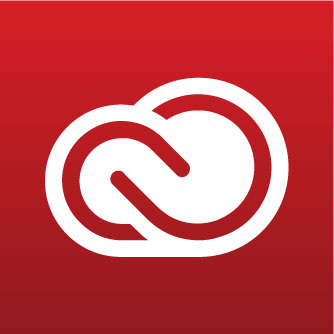
クリエイター目指すなら、「Adobe Creative Cloud」がおすすめです。
お試しの無料プランも用意されていますので、ご自身のPCでちゃんと動くか確認もおすすめします。
ジェイ動画の動画クリエイター養成塾では、Adobe社の「Adobe Creative Cloud」を中心に使用致します。
「Adobe Creative Cloud」は、Adobe社の製品を使用できるコンプリートプランの名称です。
このコンプリートプランの中には当塾で主に使用する「Premiere Pro」と「After Effects」をはじめ、「Photoshop」などの画像編集ソフトなども含まれます。
個別に買うこともできますが、割高になるため当塾ではこの「
個別に買うこともできますが、割高になるため当塾ではこの「Adobe Creative Cloud」をおすすめしています。
受講方法と受講スケジュール
ジェイ動画の動画クリエイター養成塾では、ZOOMを使った対面リアルタイムオンライン授業を行っております。
そのため、必ずZOOMが使えるパソコンが必要となりますが、そもそもAdobe CCをインストールできるパソコンならば、問題なく動作いたします。
カメラは無くても構いません。
また、上記コースの内容はあくまでも目安です。選択したコースの中に受けたくない内容のものがあれば飛ばしていただくことも可能です。
例:ライブ配信講習でFacebook Liveはやる予定がないので飛ばす。など。
受講スケジュール
現役クリエイター兼ジェイ動画運営会社代表のトータル山本が講師を務めます。
「現役」ですので、通常の動画制作や撮影業務と併せて、この塾の運営も行っております。
そのため、生徒さんの数を月に10名程度までと限定し、受講時間は生徒さんのご希望と講師の予定と合わせてスケジュールしていきます。
スケジュールが合えば、1回1時間の授業を、2回まで連続で受けていただくことができます。
※つまり2時間の授業になります。
また、連日受講していただくことも可能です。
※週一などの間を空ける必要はございません。
下記営業時間内で、1週間前からご予約いただけます。
ほぼ毎日 9時~22時
※年末年始はお休みいたします。
※21時以降は、回線が重くなる事が多いです。ご自身の回線の状況を予めご確認下さい。
オンラインサロンについて
塾生同士や卒業生、当塾運営部との交流を目的としたオンラインサロンをご用意いたしました。
Facebookの非公開グループを使用していますので、Facebookアカウントがないとご利用いただけません。
最新の追加講座のお知らせや、ちょっとした小技などはこちらで無料で公開していきます。
また、ご自身の動画作品の発表の場としてや、操作方法などの質問もしていただいても構いません。
※ご質問への回答は、内容により運営部からは行わない場合もございます。
ご利用期間は、特にございません。卒業後も無料でご利用いただけます。
以下、注意事項の一部をご案内いたします。
- 個人や当会への誹謗中傷、荒らし・ストーキング等の迷惑行為は禁止です。発見した場合は即退会処分とさせていただきます。
- 非公開情報のコピー、転載(一部転載含む)は禁止です。発覚した場合は上記「1」と同様退会処分といたします。また、内容によっては損害賠償請求となります。
- 一度退会した方の再入会は、審査の上、問題なければWeb動画クリエイター養成塾に入塾して頂く必要がございます。
料金一覧
無料
4回コース
26,400円(税込)
1回1時間の授業を4回受けられるコースです。
受講期限:1カ月
※少し使ったことがある人、追加講習を受けたい方向け
8回コース
44,000円(税込)
1回1時間の授業を8回受けられるコースです。
受講期限:3カ月
※初心者の方におすすめのコース
12回コース
52,800円(税込)
1回1時間の授業を12回受けられるコースです。
受講期限:6カ月
※動画編集スキルに加えて、ライブ配信や応用技も学びたい方向け
※1回の授業は1時間までとなります。
※追加講習ご希望の場合は、1回単位でご購入可能です。いずれのコースも1回の単価は5,500円(税込)となります。
※料金はお申込み時にオンライン決済(StoresまたはPayPal)または銀行振込にてお支払いいただきます。
受講の流れ
ジェイ動画の動画クリエイター養成塾では、まず最初に無料の講座を受講していただきます。
そこで、講師の教え方や内容、人間性、好き嫌いなどを実際に感じていただき、入塾するかをご検討下さい。
詳しくは下の流れをご覧下さい。
※青がお客様、オレンジが当社、グリーンがお客様と当社の共同項目となります。
このページの下部にあるフォームから、まずは無料相談&お試し授業にお申し込み下さい。
フォームの内容送信直後に、当塾からの自動返信メールが届きます。
また、2営業日以内に、当塾から無料相談&無料体験授業についてのご案内を送信させていただきます。
※ここで、無料相談&無料体験授業の日時を決定いたします。
完全個別のリアルタイムオンライン授業を体験していただきます。
ここで、講師の教え方や、授業の進め方など、判断していただけます。
ご質問やご相談などもこの時お気軽にお申し付け下さい。
授業の時間は30分となります。
無料相談&無料体験授業を受講後、ゆっくり入塾をご検討下さい。
入塾をご希望の場合は、専用のフォームからお申し込みいただきます。
※入塾申込みフォームは、「無料相談&無料体験授業」を受講の際にお知らせいたします。
銀行振込、PayPalによるカード決済、Storesの決済の中からご希望の決済方法で決済していただけます。
まずは1回目の授業のスケジュールをご予約いただき、授業を開始します。
無料相談&無料体験授業お申し込みフォーム
当然ながら、動画クリエイター養成塾の内容や、講師の教え方に不安があることと思います。
そこで、当塾では無料相談を体験授業として開催しています。
時間は30分ですが、動画クリエイターを目指すにあたっての準備やお悩み、ご質問等お気軽にご相談いただいても結構ですし、時間内でご希望の内容の授業も開催させていただきます。
ZOOMを使った完全マンツーマンのオンライン授業となります。
しつこい勧誘など一切行いませんので、ご安心してお申し込み下さい。
尚、この無料相談&体験授業は、お一人様1回だけのご利用となります。
Q&A
-
無料相談&無料体験授業に申込後に自動返信メールが届きません
-
申し込み時、キャリアメール(docomo、au、softbank)をご利用の方は、お申し込み後のメールが正常に届かない場合があります。「jdoa.net」が受信できるよう設定をお願い致します。
尚、各設定につきましてはキャリアのサイトなどでご確認下さい。
また、キャリアのメール以外で届いていない方は直接「info@jdoga.net」までメールをお送り下さい。
-
無料相談&無料体験授業を受講後キャンセルできるのですか?
-
はい。もちろんできます。
本コースにお申し込みいただくかどうかを判断するための「無料相談&無料体験授業」です。
お役に立てなそうな場合は、そのままお申し込みいただかなくて構いません。
-
ZOOM以外の受講方法はないのですか?
-
2021年2月現在、ZOOMでのみの受講となっております。これは、安定性と使いやすさ、速度、普及の度合いを考慮して決めております。
今後更に別のサービスの方が使い勝手が良いようでしたら変更いたしますが、今の所ZOOMのみの利用となります。
-
1カ月分予約したいいのですが・・・
-
申し訳ございません。講師が現役のクリエイターのため、事業の他にもクリエイターとしての仕事を行っております。その都合上、ご予約は1週間先までとさせていただいております。
-
1日で8回分の授業を受けて、早くスキルアップすることは可能ですか?
-
授業は1日2回(2時間)までとさせていただいております。当塾の授業を受けて直ぐに上達するようになるほど、クリエイターの世界は甘いものではありません。
受講後に再度録画を見直して、ご自分で繰り返し練習していただく時間も必要になります。
宿題をお出しすることもあります。最短でも翌日の受講をお願いいたします。
-
毎日受講できますか?
-
申し訳ございません。他の生徒さんや他の業務と重なってしまうなどして、スケジュールのご希望に添えない場合がございます。
それでも、最低1週間に2回の受講は保証いたします。
受講後について
-
受講後は稼げるようになりますか?
-
この塾では、「必ず稼げる」とか、「クリエイターになれば仕事がバンバン来る」ということは保証しておりませんし、そんなに甘い業界だとも思っておりません。
もちろん、「稼げるクリエイター」を私も皆さんも目指すところではありますが・・・
しかし、お金が欲しくて、稼ぐためにクリエイターを目指すなら、きちんとした学校に数百万円の学費を出して、2年なり4年なりをかけて学ぶことをオススメいたします。
(それでも、稼げるクリエイターになれる保証はありませんが)
この塾は、あくまでも「動画クリエイター入門」であり、動画クリエイターになるための基礎を伝える塾です。
普通の塾よりも実践にフォーカスして、少しでも早く、クリエイターとして自立していけるようにするための塾です。
塾頭兼講師である私自身、じゃんじゃん稼いでいるクリエイターではありません。
なんとか20年以上やってはきてていますが、動画制作スキルだけでは、スモールビジネスやフリーランサーとしては生きていくのは難しい時代です。
私自身、日々勉強して、自分をアップデートしています。
誰かや何かに頼って「稼げるようになりたい」と思うのであれば、クリエイターには残念ながら向かないです。
この仕事が好きで、「なんとか稼げるようになりたい」という思考が、日々の勉強を苦行ではなく楽しいものと感じ、自分自身をアップデートできるクリエイターにしていくのだと私は思います。
お金が目当てでとにかく稼ぎたいという方は、クリエイターには向かないので労働の対価として賃金を得るほうが確実です。
それでも、やっぱりクリエイターになりたいと思った時、是非また当塾をご検討下さい。